【メモ】ネオンテキストの作り方
@actionplannetさんのAdobe Premiere Proチュートリアル受講中!
— Animation Labo (@KeynoteLabo) September 13, 2020
今日はネオンテキストを作ってみました♪
粗削りですが・・・💦
備忘録https://t.co/eRSLHcfvIz#今日の積み上げ#今日の1本#動画編集#premierepro pic.twitter.com/hAyUz5UUQU
【準備】
写真素材を準備。今回は10秒程度の尺で作る。
トラックは15個使うので追加しておく。
【レガシータイトルを作成】
「ファイル」→「新規」→「レガシータイトル」
これをコピーして4つに増やしておく。
(ここではレガシータイトルは特にいじらずパネルは閉じて良い)
【レガシータイトルをタイムラインに乗せる】
1つ目をV2に、そこから2つずつ間を空けて乗せていく。

尺は全て写真の長さまで伸ばしておく。
一番下のタイトルから順番にテキストを入れていく。一番上のタイトルで外枠を作る。
楕円形でテキストを囲むようにする。塗りのチェックは外す。
ストローク(外側)にチェックを入れて縁の色を白にする。

【レガシータイトルを複製する】
タイムラインにスペースを空けたトラックに、それぞれAltキーを押しながらレガシータイトルを複製する。
名前をわかりやすいように変更しておくとよい。

【ブラックビデオを作成】
「新規項目」→「ブラックビデオ」
V14に挿入。尺を全体に合わせる。
「不透明度」→「描画モード」→「スクリーン」に。

【カラーマットを作成】
「新規項目」→「カラーマット」
ネオンの色を決める。今回は紫にする。
V15に挿入。尺は全体に合わせる。
「不透明度」→「描画モード」→「オーバーレイ」に。
【ネオンを作成】
ブラックビデオにエフェクトを追加する。
「ビデオエフェクト」→「描画」→「レンズフレア」をブラックビデオに2回適用する。電飾の数になるので必要な個数適用する。
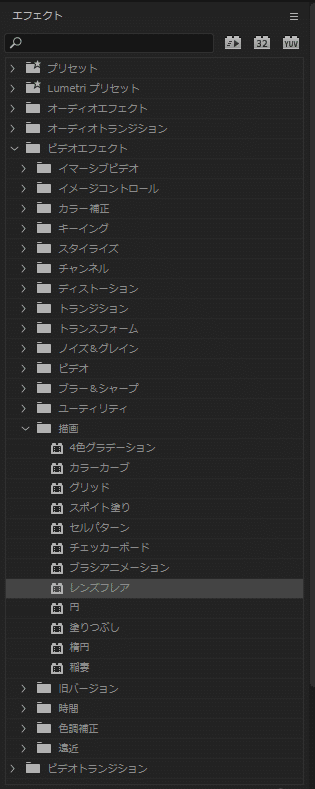
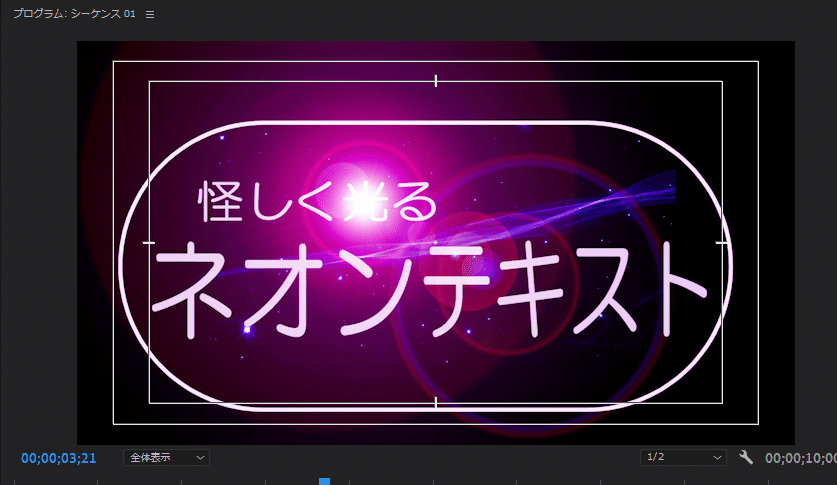
エフェクトコントロールカラ、位置・フレアの明るさ・元の画像とブレンド・レンズの種類を調整する。

「ビデオエフェクト」→「ブラー&シャープ」→「ブラー(ガウス)」
これをコピーしたレガシータイトルに適用する。(コピーした8つに適用する)
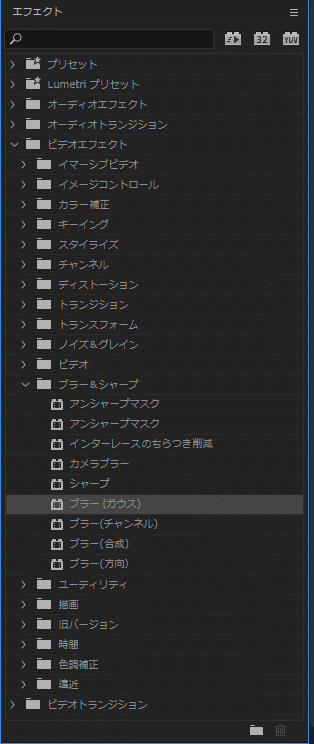
1つ目のブラーの設定
ブラー:30%、不透明度:30%
2つ目のブラーの設定
ブラー:100%、不透明度:20%
これを8個のコピーしたレガシータイトルに適用する。

【背景に動きをつける】
「ビデオトランジション」→「クロスディゾルブ」で入りの部分を作る。
スケールのアニメーションをつけてみる。キーフレームを打って。終わりのキーフレームにイーズイン、入りのキーフレームにイーズアウトを適用しておく。
【背景画像の色を調整する】
ネオンを目立たせるためにいろを調整する。
カラーパネルを開く。
基本補正から「コントラスト」を上げる。
「露光量」を下げたり、「白level」を下げたり「黒level」を上げたりして調整する。

【ネオンのチカチカを演出する】
背景のV1のクリップには鍵をかけておく。
レーザーツールに切り替えて、Shiftを押しながら素材をコマ切れにする。
細切れの間隔を補足するとチカチカが早くなる。
細切れにしたところをランダムに削除していくとチカチカした感じが演出できる。
以上!
この記事が気に入ったらサポートをしてみませんか?
